网友您好, 请在下方输入框内输入要搜索的题目:
题目内容
(请给出正确答案)
《让幻灯片动起来》
一、面试考题
1题目:让幻灯片动起来
2.内容:
我们前面制作的幻灯片,播放的时候只是一幅静止的画面。能不能让幻灯片中的图画动起来,就像动画一样?
这一课,我们将在幻灯片中添加动画效果。例如:在幻灯片中插入树叶,播放时,让树叶从上面飘下来。

任务一:动画方案
打开“唐诗朗诵pp?"演示文稿,在幻灯片的空白处单击右键,选择[幻灯片设计],显示“幻灯片设计”窗格。如图4-2所示。
单击[动画方案],然后为幻灯片选择动画方案。例如,弹跳、浮动等方案。如果要取消动画方案,只要在图4-2中选择“无动画”。
任务二:自定义动画
动画方案是针对整张幻灯片设计的,它规定了幻灯片上每个对象的动作。如果要单独对幻灯片中某个对象设计动画,要使用[自定义动画]。
例如:在幻灯片中加上飘落的树叶。操作步骤如下:
第一步:在幻灯片中插入树叶图片。在插入第一张树叶图片后,利用复制、粘贴,可以在幻灯片上放入多张树叶图片。
第二步:单击菜单[幻灯片放映]→[自定义动画]。
第三步:选中某片树叶,单击按钮[添加效果]→[进入]→[旋转]。
使用上述方法,可以给树叶添加多种动画效果,树叶可以同时具有这些动画效果。
如果希望在幻灯片播放时自动显示动画效果,则需要将[开始]设置为“之前”。如图4-3所示。

第四步:单击按钮[添加效果]→[动作路径]→[绘制自定义路径]→[自由曲线],然后在幻灯片上画一条树叶的运动路径。如图4-4所示。
如果希望树叶从幻灯片的外面飘落到幻灯片中,可以将树叶放到幻灯片的外面。
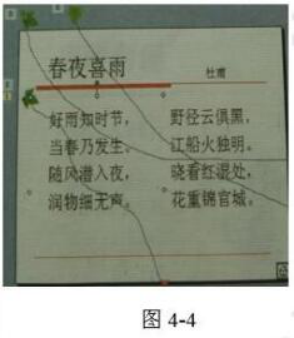
3基本要求:
(1)请在10分钟内完成试讲。
(2)配合讲解过程中要有演示操作。
(3)讲清楚添加自定义动画的操作步骤。
答辩题目
1.在幻灯片中为图片添加动画效果:以“飞入”的动画进入,再以“飞出”的动画退出?
2新课标教学评价的基本要求有哪些?
二、考题解析
【教学过程】
(一)导入新课
教师给大家播放一张幻灯片,并提出问题,跟之前所学的幻灯片有什么不同?学生回答:前面学习的幻灯片都是静止的画面,而这张幻灯片的图画动起来了。教师总结:想要让幻灯片中的画面动起来,可以通过设置动画方案和自定义动画来实现,让幻灯片像动画一样动起来。今天我们就一起来学习让幻灯片动起来。
——引入新课——让幻灯片动起来。
(二)新课讲授
任务一:动画方案
教师打开“唐诗朗诵.ppt”演示文稿,进行演示操作,第一步:在幻灯片的空白处单击右键,选择【幻灯片设计】,显示“幻灯片设计”窗格。第二步:单击【动画方案】,在下方列表中显示出很多种动画方案,选择任意一种设置即可。教师分别选择弹跳、浮动等方案来作为演示。第三步:如果要取消动画方案,只要在列表中选择“无动画”。
教师组织学生自行在学生机上完成动画方案,期间巡视指导。
任务二:自定义动画
动画方案是针对整张幻灯片设计的,它规定了幻灯片上每个对象的动作。如果要单独对幻灯片中某个对象设计动画,要使用【自定义动画】。
以“在幻灯片中加上飘落的树叶为例”,教师带领学生一步一步操作,教师操作第一步:在幻灯片中插入树叶图片。在插入第一张树叶图片后,利用复制、粘贴,可以在幻灯片上放入多张树叶图片。学生跟着插入图片。教师操作第二步:单击菜单【幻灯片放映】→【自定义动画】。学生跟着操作。教师操作第三步:选中某片树叶,单击按钮【添加效果】→【进入】→【旋转】。
使用上述方法,可以给树叶添加多种动画效果,树叶可以同时具有这些动画效果。学生跟着操作,教师巡视,查看学生完成情况。
如果希望在幻灯片播放时自动显示动画效果,则需要将【开始】设置为“之前”。教师进行演示操作,在【开始】处选择“之前”,并预览动画效果。学生自行在学生机上完成此操作。
教师操作第四步:单击按钮【添加效果】→【动作路径】→【绘制自定义路径】→【自由曲线】,然后在幻灯片上画一条树叶的运动路径。如果希望树叶从幻灯片的外面飘落到幻灯片中,可以将树叶放到幻灯片的外面。
教师设置异质分组,学生在小组间合作完成此操作。期间巡视指导。
(三)巩固提高
教师出题:在“春夜喜雨”的幻灯片中加入飘落的雨点(提示:雨点可以用自选图形中的“曲线”来画)。
请学生以信息技术小组为单位来进行操作,完成之后请小组代表进行上台演示并描述步骤。
第一步:在幻灯片中插入雨点图片。在插入第一张雨点图片后,利用复制、粘贴,在幻灯片上放入多张雨点图片。第二步:单击菜单【幻灯片放映】→【自定义动画】。第三步:选中雨点,单击按钮【添加效果】→【动作路径】→【绘制自定义路径】→【曲线】。第四步:在幻灯片上画一条雨点的运动路径。第五步:将【开始】设置为“之前”。
教师给予鼓励和肯定评价。
(四)小结作业
小结:学生总结,教师补充的形式进行本节课的小结。
作业:打开素材目录中的演示文稿“我的简历.ppt”,欣赏别人做的PPT动画。
【板书设计】
让幻灯片动起来
一、动画方案
二、自定义动画
【答辩题目】
1.在幻灯片中为图片添加动画效果:以“飞入”的动画进入,再以“飞出”的动画退出?
2.新课标教学评价的基本要求有哪些?
一、面试考题
1题目:让幻灯片动起来
2.内容:
我们前面制作的幻灯片,播放的时候只是一幅静止的画面。能不能让幻灯片中的图画动起来,就像动画一样?
这一课,我们将在幻灯片中添加动画效果。例如:在幻灯片中插入树叶,播放时,让树叶从上面飘下来。

任务一:动画方案
打开“唐诗朗诵pp?"演示文稿,在幻灯片的空白处单击右键,选择[幻灯片设计],显示“幻灯片设计”窗格。如图4-2所示。
单击[动画方案],然后为幻灯片选择动画方案。例如,弹跳、浮动等方案。如果要取消动画方案,只要在图4-2中选择“无动画”。
任务二:自定义动画
动画方案是针对整张幻灯片设计的,它规定了幻灯片上每个对象的动作。如果要单独对幻灯片中某个对象设计动画,要使用[自定义动画]。
例如:在幻灯片中加上飘落的树叶。操作步骤如下:
第一步:在幻灯片中插入树叶图片。在插入第一张树叶图片后,利用复制、粘贴,可以在幻灯片上放入多张树叶图片。
第二步:单击菜单[幻灯片放映]→[自定义动画]。
第三步:选中某片树叶,单击按钮[添加效果]→[进入]→[旋转]。
使用上述方法,可以给树叶添加多种动画效果,树叶可以同时具有这些动画效果。
如果希望在幻灯片播放时自动显示动画效果,则需要将[开始]设置为“之前”。如图4-3所示。

第四步:单击按钮[添加效果]→[动作路径]→[绘制自定义路径]→[自由曲线],然后在幻灯片上画一条树叶的运动路径。如图4-4所示。
如果希望树叶从幻灯片的外面飘落到幻灯片中,可以将树叶放到幻灯片的外面。
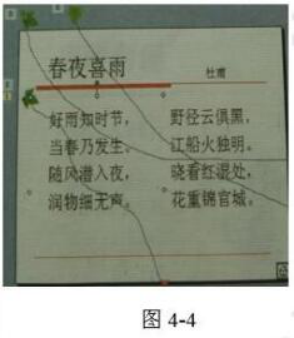
3基本要求:
(1)请在10分钟内完成试讲。
(2)配合讲解过程中要有演示操作。
(3)讲清楚添加自定义动画的操作步骤。
答辩题目
1.在幻灯片中为图片添加动画效果:以“飞入”的动画进入,再以“飞出”的动画退出?
2新课标教学评价的基本要求有哪些?
二、考题解析
【教学过程】
(一)导入新课
教师给大家播放一张幻灯片,并提出问题,跟之前所学的幻灯片有什么不同?学生回答:前面学习的幻灯片都是静止的画面,而这张幻灯片的图画动起来了。教师总结:想要让幻灯片中的画面动起来,可以通过设置动画方案和自定义动画来实现,让幻灯片像动画一样动起来。今天我们就一起来学习让幻灯片动起来。
——引入新课——让幻灯片动起来。
(二)新课讲授
任务一:动画方案
教师打开“唐诗朗诵.ppt”演示文稿,进行演示操作,第一步:在幻灯片的空白处单击右键,选择【幻灯片设计】,显示“幻灯片设计”窗格。第二步:单击【动画方案】,在下方列表中显示出很多种动画方案,选择任意一种设置即可。教师分别选择弹跳、浮动等方案来作为演示。第三步:如果要取消动画方案,只要在列表中选择“无动画”。
教师组织学生自行在学生机上完成动画方案,期间巡视指导。
任务二:自定义动画
动画方案是针对整张幻灯片设计的,它规定了幻灯片上每个对象的动作。如果要单独对幻灯片中某个对象设计动画,要使用【自定义动画】。
以“在幻灯片中加上飘落的树叶为例”,教师带领学生一步一步操作,教师操作第一步:在幻灯片中插入树叶图片。在插入第一张树叶图片后,利用复制、粘贴,可以在幻灯片上放入多张树叶图片。学生跟着插入图片。教师操作第二步:单击菜单【幻灯片放映】→【自定义动画】。学生跟着操作。教师操作第三步:选中某片树叶,单击按钮【添加效果】→【进入】→【旋转】。
使用上述方法,可以给树叶添加多种动画效果,树叶可以同时具有这些动画效果。学生跟着操作,教师巡视,查看学生完成情况。
如果希望在幻灯片播放时自动显示动画效果,则需要将【开始】设置为“之前”。教师进行演示操作,在【开始】处选择“之前”,并预览动画效果。学生自行在学生机上完成此操作。
教师操作第四步:单击按钮【添加效果】→【动作路径】→【绘制自定义路径】→【自由曲线】,然后在幻灯片上画一条树叶的运动路径。如果希望树叶从幻灯片的外面飘落到幻灯片中,可以将树叶放到幻灯片的外面。
教师设置异质分组,学生在小组间合作完成此操作。期间巡视指导。
(三)巩固提高
教师出题:在“春夜喜雨”的幻灯片中加入飘落的雨点(提示:雨点可以用自选图形中的“曲线”来画)。
请学生以信息技术小组为单位来进行操作,完成之后请小组代表进行上台演示并描述步骤。
第一步:在幻灯片中插入雨点图片。在插入第一张雨点图片后,利用复制、粘贴,在幻灯片上放入多张雨点图片。第二步:单击菜单【幻灯片放映】→【自定义动画】。第三步:选中雨点,单击按钮【添加效果】→【动作路径】→【绘制自定义路径】→【曲线】。第四步:在幻灯片上画一条雨点的运动路径。第五步:将【开始】设置为“之前”。
教师给予鼓励和肯定评价。
(四)小结作业
小结:学生总结,教师补充的形式进行本节课的小结。
作业:打开素材目录中的演示文稿“我的简历.ppt”,欣赏别人做的PPT动画。
【板书设计】
让幻灯片动起来
一、动画方案
二、自定义动画
【答辩题目】
1.在幻灯片中为图片添加动画效果:以“飞入”的动画进入,再以“飞出”的动画退出?
2.新课标教学评价的基本要求有哪些?
参考答案
参考解析
解析:
更多 “《让幻灯片动起来》 一、面试考题 1题目:让幻灯片动起来 2.内容: 我们前面制作的幻灯片,播放的时候只是一幅静止的画面。能不能让幻灯片中的图画动起来,就像动画一样? 这一课,我们将在幻灯片中添加动画效果。例如:在幻灯片中插入树叶,播放时,让树叶从上面飘下来。 任务一:动画方案 打开“唐诗朗诵pp?"演示文稿,在幻灯片的空白处单击右键,选择[幻灯片设计],显示“幻灯片设计”窗格。如图4-2所示。 单击[动画方案],然后为幻灯片选择动画方案。例如,弹跳、浮动等方案。如果要取消动画方案,只要在图4-2中选择“无动画”。 任务二:自定义动画 动画方案是针对整张幻灯片设计的,它规定了幻灯片上每个对象的动作。如果要单独对幻灯片中某个对象设计动画,要使用[自定义动画]。 例如:在幻灯片中加上飘落的树叶。操作步骤如下: 第一步:在幻灯片中插入树叶图片。在插入第一张树叶图片后,利用复制、粘贴,可以在幻灯片上放入多张树叶图片。 第二步:单击菜单[幻灯片放映]→[自定义动画]。 第三步:选中某片树叶,单击按钮[添加效果]→[进入]→[旋转]。 使用上述方法,可以给树叶添加多种动画效果,树叶可以同时具有这些动画效果。 如果希望在幻灯片播放时自动显示动画效果,则需要将[开始]设置为“之前”。如图4-3所示。 第四步:单击按钮[添加效果]→[动作路径]→[绘制自定义路径]→[自由曲线],然后在幻灯片上画一条树叶的运动路径。如图4-4所示。 如果希望树叶从幻灯片的外面飘落到幻灯片中,可以将树叶放到幻灯片的外面。 3基本要求: (1)请在10分钟内完成试讲。 (2)配合讲解过程中要有演示操作。 (3)讲清楚添加自定义动画的操作步骤。 答辩题目 1.在幻灯片中为图片添加动画效果:以“飞入”的动画进入,再以“飞出”的动画退出? 2新课标教学评价的基本要求有哪些? 二、考题解析 【教学过程】 (一)导入新课 教师给大家播放一张幻灯片,并提出问题,跟之前所学的幻灯片有什么不同?学生回答:前面学习的幻灯片都是静止的画面,而这张幻灯片的图画动起来了。教师总结:想要让幻灯片中的画面动起来,可以通过设置动画方案和自定义动画来实现,让幻灯片像动画一样动起来。今天我们就一起来学习让幻灯片动起来。 ——引入新课——让幻灯片动起来。 (二)新课讲授 任务一:动画方案 教师打开“唐诗朗诵.ppt”演示文稿,进行演示操作,第一步:在幻灯片的空白处单击右键,选择【幻灯片设计】,显示“幻灯片设计”窗格。第二步:单击【动画方案】,在下方列表中显示出很多种动画方案,选择任意一种设置即可。教师分别选择弹跳、浮动等方案来作为演示。第三步:如果要取消动画方案,只要在列表中选择“无动画”。 教师组织学生自行在学生机上完成动画方案,期间巡视指导。 任务二:自定义动画 动画方案是针对整张幻灯片设计的,它规定了幻灯片上每个对象的动作。如果要单独对幻灯片中某个对象设计动画,要使用【自定义动画】。 以“在幻灯片中加上飘落的树叶为例”,教师带领学生一步一步操作,教师操作第一步:在幻灯片中插入树叶图片。在插入第一张树叶图片后,利用复制、粘贴,可以在幻灯片上放入多张树叶图片。学生跟着插入图片。教师操作第二步:单击菜单【幻灯片放映】→【自定义动画】。学生跟着操作。教师操作第三步:选中某片树叶,单击按钮【添加效果】→【进入】→【旋转】。 使用上述方法,可以给树叶添加多种动画效果,树叶可以同时具有这些动画效果。学生跟着操作,教师巡视,查看学生完成情况。 如果希望在幻灯片播放时自动显示动画效果,则需要将【开始】设置为“之前”。教师进行演示操作,在【开始】处选择“之前”,并预览动画效果。学生自行在学生机上完成此操作。 教师操作第四步:单击按钮【添加效果】→【动作路径】→【绘制自定义路径】→【自由曲线】,然后在幻灯片上画一条树叶的运动路径。如果希望树叶从幻灯片的外面飘落到幻灯片中,可以将树叶放到幻灯片的外面。 教师设置异质分组,学生在小组间合作完成此操作。期间巡视指导。 (三)巩固提高 教师出题:在“春夜喜雨”的幻灯片中加入飘落的雨点(提示:雨点可以用自选图形中的“曲线”来画)。 请学生以信息技术小组为单位来进行操作,完成之后请小组代表进行上台演示并描述步骤。 第一步:在幻灯片中插入雨点图片。在插入第一张雨点图片后,利用复制、粘贴,在幻灯片上放入多张雨点图片。第二步:单击菜单【幻灯片放映】→【自定义动画】。第三步:选中雨点,单击按钮【添加效果】→【动作路径】→【绘制自定义路径】→【曲线】。第四步:在幻灯片上画一条雨点的运动路径。第五步:将【开始】设置为“之前”。 教师给予鼓励和肯定评价。 (四)小结作业 小结:学生总结,教师补充的形式进行本节课的小结。 作业:打开素材目录中的演示文稿“我的简历.ppt”,欣赏别人做的PPT动画。 【板书设计】 让幻灯片动起来 一、动画方案 二、自定义动画 【答辩题目】 1.在幻灯片中为图片添加动画效果:以“飞入”的动画进入,再以“飞出”的动画退出? 2.新课标教学评价的基本要求有哪些?” 相关考题
考题
PowerPoint2010中,如果一组幻灯片中的几张暂时不想让观众看见,最好使用什么方法()。
A、隐藏这些幻灯片B、删除这些幻灯片C、新建一组不含这些幻灯片的演示文稿D、自定义放映方式时,取消这些幻灯片
考题
在放映幻灯片时,使用()可以让您在一台计算机(例如笔记本计算机)上查看演示文稿和备注内容,同时让观众在另一台监视器(或投影屏幕)上观看不带备注的演示文稿。()A、普通视图;B、演示者视图;C、幻灯片浏览视图;D、幻灯片放映视图。
考题
PowerPoint 2010中如果一组幻灯片中的几张暂时不想让观众看见最好使用什么方法?()A、隐藏这些幻灯片B、删除这些幻灯片C、新建一组不含这些幻灯片的演示文稿D、自定义放映方式时取消这些幻灯片
考题
单选题怎样做才是一个好医生()A
一个好医生除了关心病人怎么治,还要关心病人是什么情绪、什么心里、什么精神状态,把他调动起来,让其跟你合作B
一个好医生除了关心病人怎么治,不用关心病人是什么情绪、什么心里、什么精神状态,把他调动起来,让其跟你合作C
一个好医生除了关心病人怎么治,还要关心病人是什么情绪、什么心里、不管精神状态D
一个好医生除了关心病人怎么治,还要关心病人是什么情绪、不用把他调动起来,让其一切听医生的
考题
填空题Premiere中的应用在字幕中的时候,可以让字幕运动的时候不单单是直来直去的运动,还可以()扭动起来。
热门标签
最新试卷